Wie behebt man den Fehler ERR_PROXY_CONNECTION_FAILED?
Problem: Ich kann Chrome nicht verwenden, da der Browser mir ständig den Fehler ERR_PROXY_CONNECTION_FAILED anzeigt. Der Fehler besagt: „Keine Internetverbindung. Mit dem Proxyserver ist ein Problem aufgetreten oder die Adresse ist falsch, usw.“ Bitte helft mir, das Problem zu lösen.
Akzeptierte Antwort
ERR_PROXY_CONNECTION_FAILED ist ein Browser-basierter Fehler, der in jeder Windows-Version auftreten kann, wenn es Probleme mit den Proxy-Einstellungen gibt. Proxys oder Proxyserver sind ein Medium, die das Heimnetzwerk oder die IP mit dem Online-Service / externen Seiten verbinden. Proxys sind besonders im Hinblick auf den Schutz der Privatsphäre, das Filtern von Web-Inhalten oder das Aufheben von Sperren bei spezifischen Web-Inhalten nützlich.
Proxys stellen keine direkte Verbindung zum Internet her, sondern lassen diese über mehrere Server laufen und verschleiern damit die IP-Adressen und andere browserbasierte Informationen. Wenn also die IP / der Proxy falsch konfiguriert ist oder bei Systemkonfigurationen beschädigt wird, tritt der Fehler ERR_PROXY_CONNECTION_FAILED auf. Die Fehlermeldung besagt:
Keine Internetverbindung
Mit dem Proxyserver ist ein Problem aufgetreten oder die Adresse ist falsch.
Versuchen Sie Folgendes:
Kontakt mit dem Systemadministrator aufnehmen
Proxyadresse prüfen
Windows-Netzwerkdiagnose ausführen
ERR_PROXY_CONNECTION_FAILED
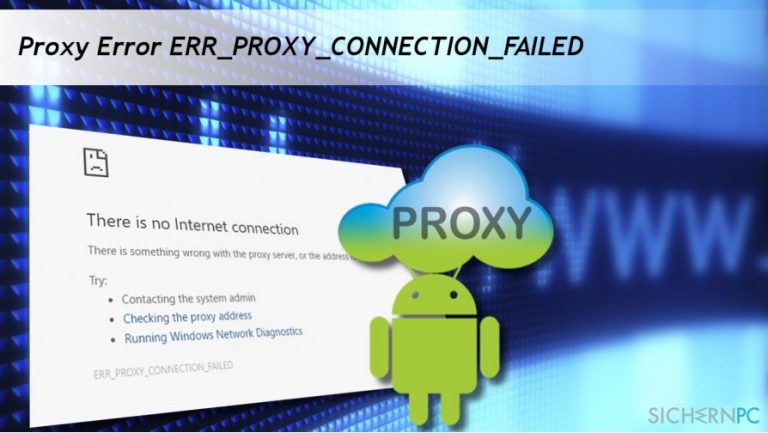
Die Meldung taucht unerwartet beim Surfen mit Google Chrome, Mozilla Firefox, IE, Edge oder einem anderen Webbrowser auf. Chrome-Nutzer sind vom ERR_PROXY_CONNECTION_FAILED-Fehler am häufigsten betroffen, laut Statistiken von Windows-Experten.
Die Fehlermeldung „Keine Internetverbindung. Mit dem Proxyserver ist ein Problem aufgetreten oder die Adresse ist falsch.“ verhindert den Zugriff auf die gewünschte Seite und eine weitere Internetnutzung und ist somit ein ziemlich irritierender Fehler, der zu Datenverlust führen kann. Das Problem ist jedoch lösbar. Unser Forschungsteam hat eine umfassende Anleitung vorbereitet, die Ihnen hilft den Fehler ERR_PROXY_CONNECTION_FAILED auf einfache Weise zu beheben.
Behebung des Fehlers ERR_PROXY_CONNECTION_FAILED
Wenn Chrome den Fehler ERR_PROXY_CONNECTION_FAILED anzeigt, probieren Sie am besten erst aus, ob der Fehler auch in einem anderen Browser auftritt. Wenn ein Browserwechsel das Problem löst, dann empfehlen wir Google Chrome zu aktualisieren oder neu zu installieren.
Sollte der Wechsel von Chrome zu einem anderen Browser nicht helfen, starten Sie Ihren Router neu oder versuchen Sie sich über LAN zu verbinden. Wenn das nicht geholfen hat, folgen Sie diesen Anweisungen:
Proxy-Einstellungen prüfen
- Drücken Sie auf die Windows-Taste, geben Sie Systemsteuerung ein und klicken Sie auf das Suchergebnis.
- Wählen Sie Netzwerk und Internet und gehen Sie zu Internetoptionen.
- Wählen Sie oben im Fenster die Registerkarte Verbindungen.
- Klicken Sie unten im Fenster auf LAN-Einstellungen und überprüfen Sie, ob der Proxyserver deaktiviert ist (das dritte Kontrollkästchen). Wenn es mit einem Häkchen markiert ist, entfernen Sie es.
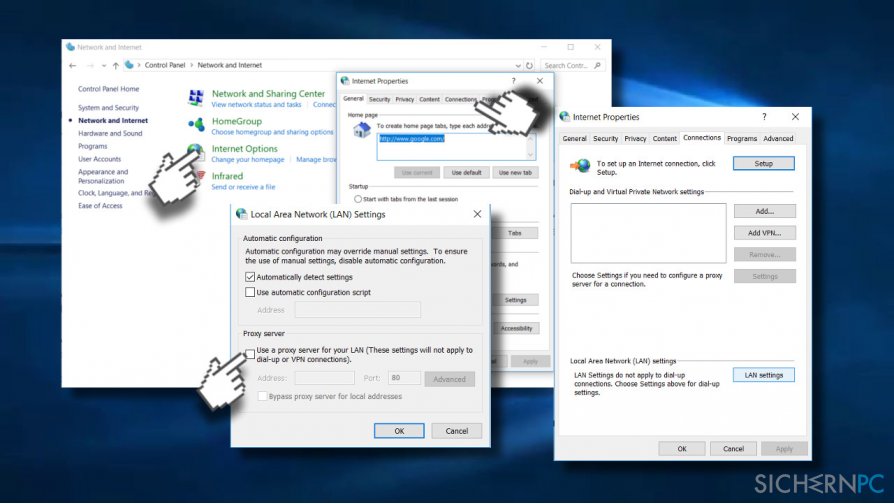
Proxy temporär deaktivieren
- Drücken Sie auf die Tasten Windows + R, geben Sie regedit ein und bestätigen Sie mit der Eingabetaste.
- Bevor Sie Änderungen an der Registrierungsdatenbank vornehmen, empfehlen wir Ihnen, ein Backup zu erstellen. Erweitern Sie dazu die Registerkarte Datei und wählen Sie Exportieren.

- Navigieren Sie nun zum Verzeichnis HKEY_CURRENT_USER -> Software -> Microsoft -> Windows -> Current Version -> Internet settings.
- Löschen Sie dort folgende Werte:
ProxyOverride
MigrateProxy
ProxyEnable
ProxyServer - Starten Sie das System neu.
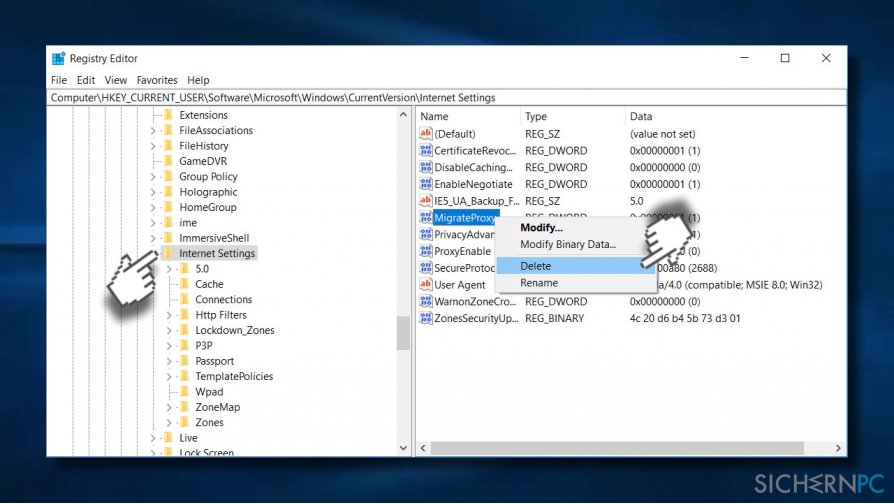
TCP/IP zurücksetzen
- Klicken Sie mit der rechten Maustaste auf das Windows-Symbol und dann auf die Eingabeaufforderung (Administrator).
- Kopieren Sie nacheinander folgende Befehle und fügen Sie sie in der Eingabeaufforderung ein. Bestätigen Sie jeden Befehl mit der Eingabetaste:
netsh winsock reset
netsh int ip reset - Geben Sie Exit ein und bestätigen Sie es mit der Eingabetaste, um das Fenster zu schließen.
- Starten Sie Windows neu, um die Änderungen durchzuführen.
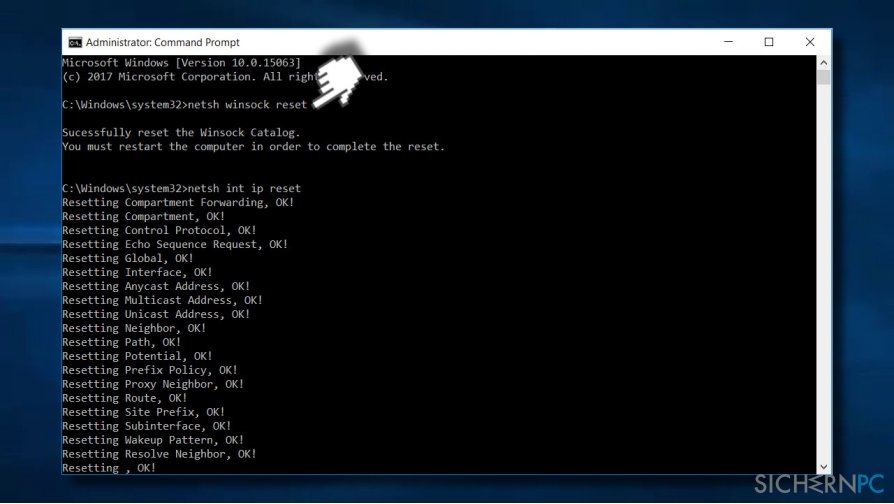
Interneteinstellungen zurücksetzen
- Drücken Sie auf die Tasten Windows + R, geben Sie inetcpl.cpl ein und drücken Sie auf Eingabe.
- Gehen Sie im Fenster Internetoptionen zum Reiter Erweitert.
- Klicken Sie auf Zurücksetzen und warten Sie bis der Prozess fertig ist.
IP-Adresse erneuern
- Führen Sie einen Rechtsklick auf das Windows-Symbol aus und selektieren Sie die Eingabeaufforderung (Administrator).
- Geben Sie nacheinander folgende Befehle ein und bestätigen Sie jeden Befehl mit der Eingabetaste:
ipconfig /release
ipconfig /flushdns
ipconfig /renew - Tippen Sie Exit ein und drücken Sie auf die Eingabetaste, um das Fenster zu schließen.
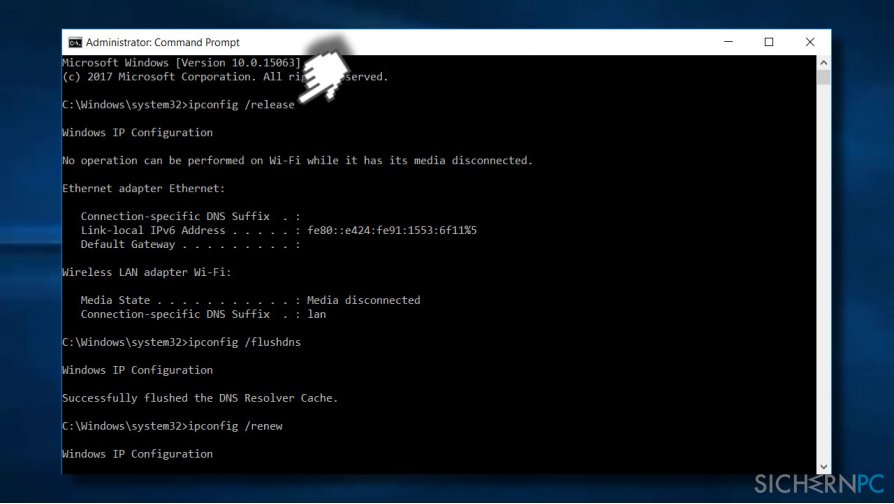
Reparieren Sie die Fehler automatisch
Das Team von sichernpc.de gibt sein Bestes, um Nutzern zu helfen die beste Lösung für das Beseitigen ihrer Fehler zu finden. Wenn Sie sich nicht mit manuellen Reparaturmethoden abmühen möchten, benutzen Sie bitte eine Software, die dies automatisch für Sie erledigt. Alle empfohlenen Produkte wurden durch unsere Fachleute geprüft und für wirksam anerkannt. Die Tools, die Sie für Ihren Fehler verwenden können, sind im Folgenden aufgelistet:
garantierte
Zufriedenheit
Verhindern Sie, dass Webseiten, Internetanbieter und andere Parteien Sie ausspionieren
Um völlig anonym zu bleiben und zu verhindern, dass Ihr Internetanbieter und Staaten Sie ausspionieren, empfehlen wir das VPN Private Internet Access zu verwenden. Es ermöglicht sich auf völlig anonyme Weise mit dem Internet zu verbinden, indem es alle Informationen verschlüsselt und Tracker, Werbung, sowie bösartige Inhalte blockiert. Am wichtigsten ist jedoch, dass Sie illegale Überwachungsaktivitäten stoppen, die die NSA und andere Regierungsinstitutionen hinterrücks durchführen.
Verloren gegangene Dateien schnell wiederherstellen
Bei der Nutzung des Computers können zu jeder Zeit unvorhergesehene Umstände eintreten: Der Computer könnte durch einen Stromausfall oder einen Bluescreen abschalten, oder er startet aufgrund eines neuen Updates neu, während Sie für ein paar Minuten weg waren. Hierdurch können Schularbeiten, wichtige Dokumente und andere Daten verloren gehen. Um diese Dateien wiederherzustellen, können Sie Data Recovery Pro verwenden – es durchsucht auf der Festplatte vorhandene Kopien der Dateien und stellt sie zügig wieder her.



Weitere Informationen zum Problem: "Wie behebt man den Fehler ERR_PROXY_CONNECTION_FAILED?"
Du musst angemeldet sein, um einen Kommentar abzugeben.